Создайте, измените и управляйте Simulink. Соедините шиной объекты
В интерактивном режиме создать Simulink.Bus объект и Simulink.BusElement объекты, которые это содержит, используют Редактор Шины Simulink®.
Bus объекты, что вы создаете использование Редактора Шины, хранятся в базовом рабочем пространстве MATLAB®. Симулировать блок, который использует Bus объект, Bus объект должен быть в базовом рабочем пространстве или в словаре данных.
Сохранить Bus определения объектов с помощью Редактора Шины, экспортируйте Bus объекты от базового рабочего пространства в файл кода MATLAB или MAT-файл. Если вы сохраняете Bus объект в файле кода MATLAB, можно отредактировать его программно. Для получения дополнительной информации смотрите, Создают Объекты Шины Программно.
Можно использовать Редактор Шины, чтобы изменить и удалить существующий Bus объекты и элементы шины. Редактор Шины отображает весь Bus объекты в базовом рабочем пространстве. Изменения, которые создают, переупорядочивают или удаляют сущности, сразу вступают в силу в базовом рабочем пространстве.
Редактор Шины не предусматривает возможность отмены. Изменения в свойствах вступают в силу, когда вы применяете их.
Для получения дополнительной информации о Bus объекты, смотрите Specify Bus Properties с Объектами Шины.
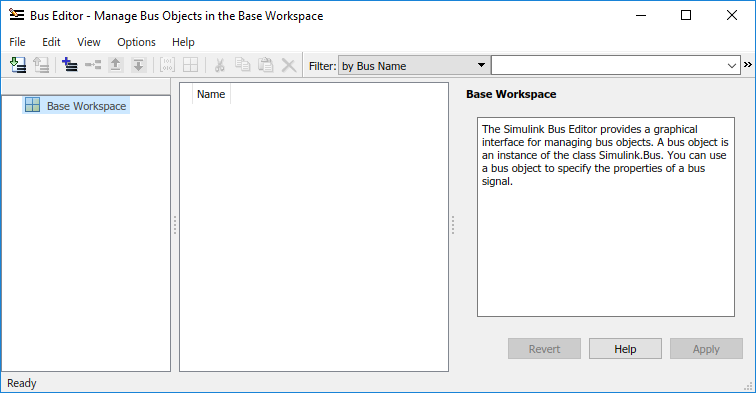
На вкладке Modeling, в галерее Design, нажимают Bus Editor.
В командной строке MATLAB введите buseditor.
В Model Explorer, в Bus объектное диалоговое окно, нажмите кнопку Launch Bus Editor.